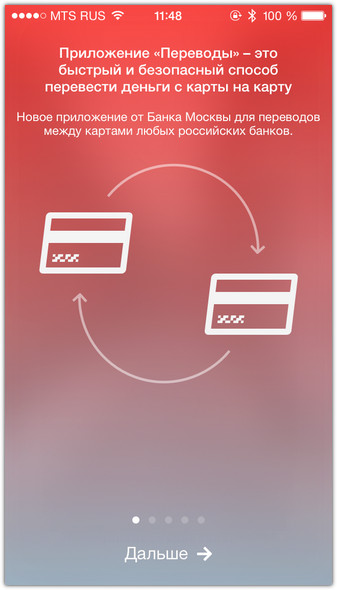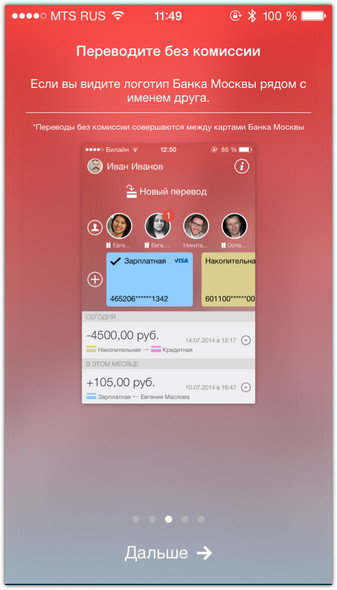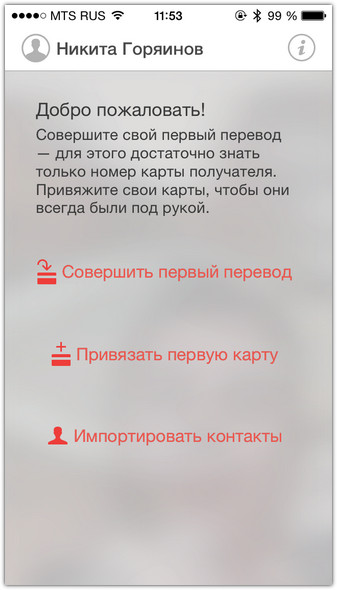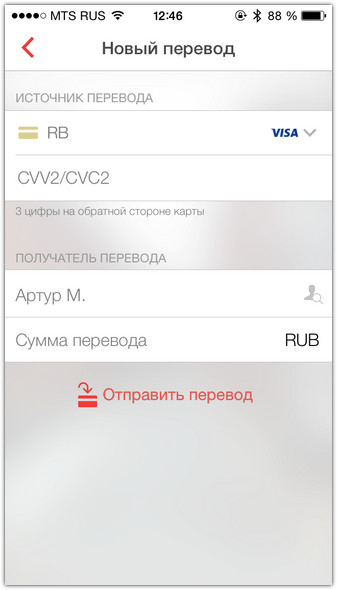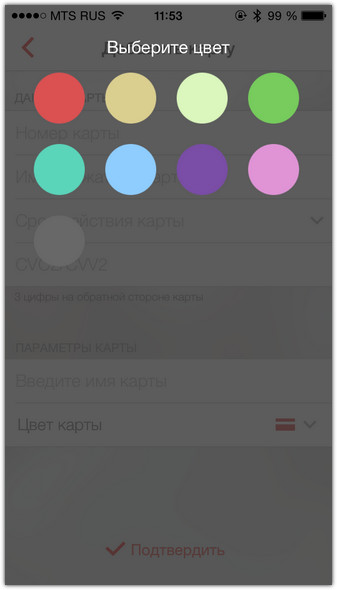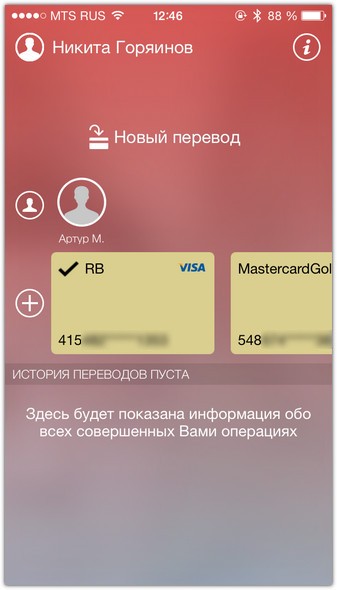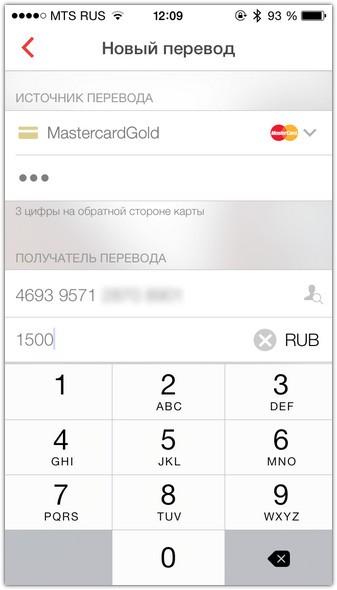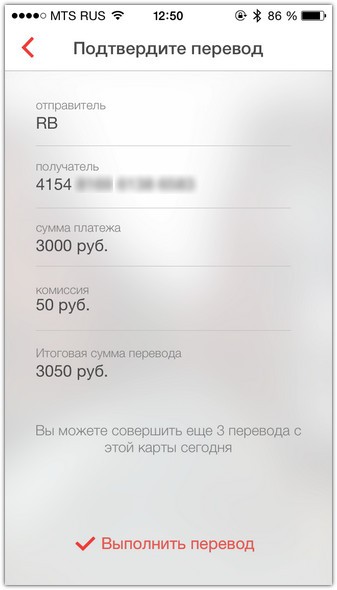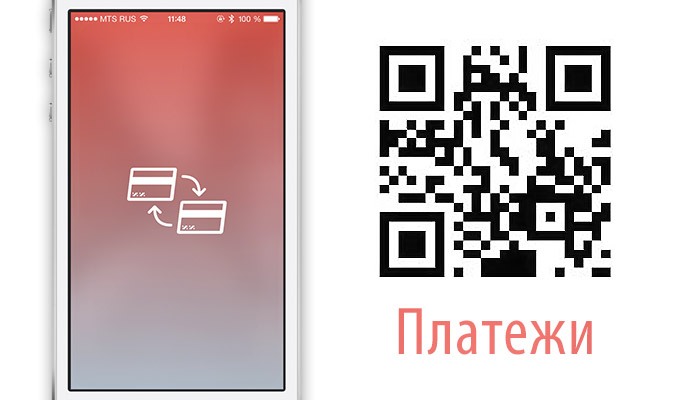- Apple Pay Cash — как совершать денежные переводы
- Когда Apple Pay Cash будет работать в России
- Как работает Apple Pay Cash
- Как передать деньги в Pay Cash на iPhone
- Как посмотреть историю транзакций Pay Cash
- Как пользоваться Pay Cash на Apple Watch
- App Store Переводы. Быстрые переводы с карты на карту и погашение кредитов
- Когда можно будет переводить деньги через iMessage?
- Как работают переводы через iMessage?
- Как переводы через iMessage будут работать в России?
- Переводить деньги через iMessage можно попробовать уже сейчас
- Как перевести деньги с Apple Pay
- Как перевести Apple Cash в ваш банк
Apple Pay Cash — как совершать денежные переводы
C выходом iOS 11.2 в операционной системе появилась давно анонсированная функция Apple Pay Cash. В статье рассмотрим подробно, как работает и как пользоваться Pay Cash на iPhone.
Apple Pay Cash – технология позволяет пользователям отправлять и получать деньги от семьи и друзей через сообщения в iMessage. Чтобы пользоваться Apple Pay Cash необходимо добавить банковскую карту в приложение Wallet на iPhone.
Подробно как подключить и как работает Apple Pay мы описали в нашей статье: «Как подключить и пользоваться Apple Pay»
Когда Apple Pay Cash будет работать в России
На данный момент после релиза iOS 11.2 система Apple Pay Cash работает только на территории США, на стадии тестирования. Но результаты использования Apple Pay Cash получают хорошие отзывы от пользования. По прогнозам в России Apple Pay Cash начнет работать летом 2018 года.
Как работает Apple Pay Cash
Чтобы настроить Apple Pay Cash, вам сначала нужно включить двухфакторную аутентификацию:
- Перейти в «Настройки».
- Затем войти во вкладку «iCloud».
- Раздел «Пароль и безопасность».
- Войти в пункт «Двухфакторная аутентификация».
Следуйте инструкциям на экране, чтобы активировать функцию двухфакторной безопасности.
- Затем зайдите в приложение «Кошелек».
- На верхней панели вы увидите новую карту Apple Pay Cash.
- Нажмите на нее и нажмите продолжить, чтобы создать свою карту Apple Pay Cash.
Как только виртуальная карта карта будет создана, iPhone попросит установить дебетовую карту с новой услугой Apple Pay Cash. Если у вас уже есть карты, подключенные к вашей учетной записи iCloud, они будут отображаться. Вы можете выбрать, какие из них добавить, или вы можете добавить другую карту вручную.
Как передать деньги в Pay Cash на iPhone
После добавления ваша карта Apple Pay Cash отображаться с балансом 0. Чтобы добавить деньги на карту:
- Перейдите в «Настройки»
- Затем войдите в «Кошелек и Apple Pay». В данном разделе можно включить и отключить Apple Pay Cash.
- Коснитесь наличной карты, где можно также увидеть свои последние транзакции и запросить отчет.
- Нажмите на информацию, где будет пункт «Добавить деньги».
- Выберите необходимую сумму и нажмите «Добавить».
- Подтвердите подлинность транзакции с помощью Touch ID или Face ID.
После завершения данных действий на ваш баланс поступят деньги.
Теперь можно переслать деньги другу в «Сообщениях». Нужно учесть, что на обоих устройствах должен быть установлен как минимум iOS 11.2 и добавлена карта в Apple Pay, что бы делать переводы в iMessege.
| Apple Pay Cash | Перевод по Pay Cash | Pay Cash в iMesegge |
|---|---|---|
 |  |  |
- Войдите в приложение «Сообщения».
- Откройте ветку беседы с другом.
- Затем нажмите значок Apple Pay в разделе приложений, который находится в нижней части.
- Выберите сумму, которую вы хотите отправить, и нажмите «Оплатить» .
- После просмотра и проверки платежа нажмите «Отправить» и аутентифицировать.
Ваш друг получит всплывающее сообщение Apple Pay Cash о том что ему перечислены деньги. Перейдя в Wallet, ваш друг увидит на балансе Apple Cash Card перечисленную сумму.
Как видим все достаточно просто и быстро, осталось только дождаться пока Pay Cash будет доступен в нашей стране.
Как посмотреть историю транзакций Pay Cash
Чтобы увидеть историю транзакций Apple Pay Cash в iPhone, необходимо выполнить следующие шаги:
- Войдите в приложение «Настройки».
- Затем перейдите «Кошелек и Apple Pay».
- Войдите «Apple Pay Cash» и выберите вкладку с названием «Транзакции».
Как пользоваться Pay Cash на Apple Watch
Если вы обновили свои часы на WatchOS 4.2, то у вас появится возможность пересылать или делать запрос о получении средств.
| Pay Cash в Apple Watch | Баланс Apple Pay Cash | Pay Cash |
|---|---|---|
 |  |  |
- Откройте сообщения в приложении iMessage в Apple Watch.
- Нажмите кнопку Apple Pay.
- Определитесь с суммой перевода или запроса на получение.
Вот собственно и все действия которые нужно выполнить на часах чтобы отправить или запросить денежный перевод.
Источник
App Store Переводы. Быстрые переводы с карты на карту и погашение кредитов
Необходимость переслать деньги на карту возникает неожиданно. Звонит вам близкий человек вечером и просит закинуть тысячу-другую, будучи в супермаркете или ресторане. Не выбегать же из дома с наличкой. Особенно если на руках их нет, и путь придется проложить через банкомат. Таких примеров в жизни – масса.
В подобных случаях я всегда пользуюсь приложениями для iPhone, отправляющими деньги с одной карты на другую. Программа Переводы для iOS и Android экономит кучу времени и нервов, позволяя быстро делиться деньгами и оперативно гасить долги по кредиткам. Нажал и передал.
Банк Москвы является разработчиком этой программы, но сам факт никак не ограничивает возможности пользователя. Приложение Переводы работает с картами Visa и MasterCard от любых банков России. Регистрация упрощена и не является необходимостью для проведения любых возможных операций. Просто так вам будет чуть удобнее. Если же пользователь раньше работал с передовым сервисом оплаты ЖКХ от Банка Москвы, то ему можно использовать тот же самый логин и пароль.
Самый простой вариант перевода – мгновенный, прямо из главной страницы и по номеру карты. Вы вводите сумму, данные своего пластика, затем вписываете карту получателя и тут же совершаете транзакцию. Это подход тех, кто планирует редко пользоваться программой. Лично я советую другой вариант: пройти короткую процедуру регистрации и ввести данные основной карты в память приложения.
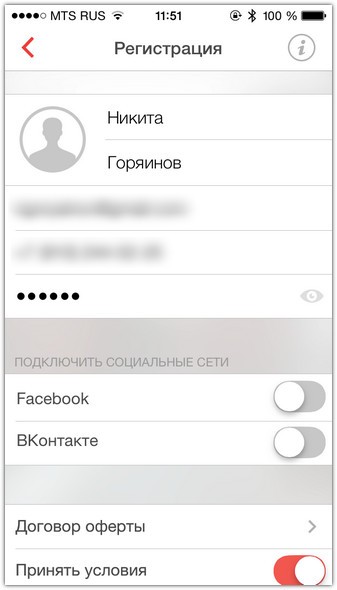
Вы сможете ускорить перевод до пары-тройки тапов по экрану, создав шаблоны для своих карт и присвоив им уникальные цвета/имена. Количество карт, привязанных к аккаунту, ничем не ограничено. Любую из сделанных транзакции можно повторить в любой момент: например, раз в неделю пересылать ребёнку фиксированную сумму на карманные расходы. А история переводов напомнит о том, кто и когда получал от вас деньги. Особо полезно для тех, кто даёт друзьям в долг 😉
Программа может автоматически просканировать вашу адресную книгу или друзей в социальных сетях, найдя действующих пользователей приложения Переводы или других сервисов от Банка Москвы. Эти люди отобразятся на главной странице, и в их меню будут подробно расписана вся история финансовых взаимоотношений.
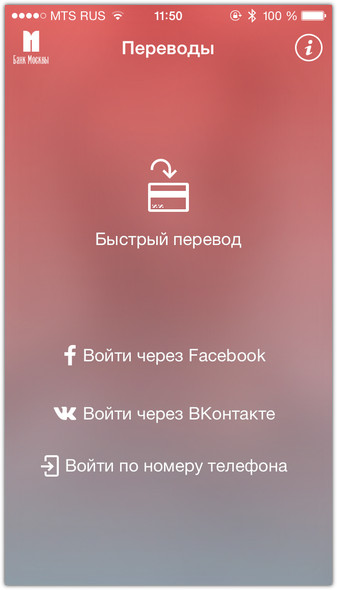
Сейчас Банк Москвы проводит выгодную акцию: переводы между картами MasterCard осуществляются вообще без комиссии, даже если речь идёт о разных банках-эмитентах. В остальных случаях процент небольшой: между картами сторонних банков – 1,5%, от 50 рублей. Между клиентами БМ комиссии нет вообще, независимо от суммы.
От расчётов в ресторанах по общему чеку до возврата денег за продукты, купленные близкими, сервис Переводы от Банка Москвы – отличное подспорье в ситуациях, когда вам надо быстро поделиться деньгами. В прямом смысле упрощает жизнь.
iPhone + iPod touch: Бесплатно [Скачать из App Store]
Источник
Когда можно будет переводить деньги через iMessage?
В США владельцы iPhone, установившие iOS 11.2, уже могут опробовать функцию перевода денег через сообщения в iMessage. Пока система работает в тестовом режиме. Точной даты, когда сервис запустится в полную силу не только в США, но и в странах Европы, Apple не называет. Вызывает беспокойство и юридический аспект: допустят ли российские власти бесконтрольные мобильные переводы с последующим выводом средств на банковскую карту?
Как работают переводы через iMessage?
После обновления до iOS 11.2 в iMessage появится кнопка Apple Pay, которая позволяет провести платеж. Для отправки денег необходимо выбрать в специальной вкладке в окне переписки с нужным пользователем иконку приложения Apple Pay для iMessage, ввести сумму и подтвердить платеж с помощью Touch ID.
Пользователь также может попросить о денежном переводе с помощью отправки автоматического шаблонного смс.
Нажимая на него, получатель направит перевод. После получения первого денежного перевода за пользователем закрепляется виртуальная карта Apple Pay Cash в Wallet. Ее можно использовать только для переводов между пользователями или оплаты через Apple Pay.
Совершать переводы в iMessage также можно с любой дебетовой или кредитной карты, привязанной к Apple Pay. Чтобы вывести деньги с виртуальной карты на банковский счет, потребуется посредник в лице PayCash. При этом при использовании в системе кредитной карты, помимо комиссии банка, Apple будет взимать и собственный сбор в размере 3% от суммы транзакции. Для держателей дебетовых карт каких-либо ограничений или штрафов не предусмотрено.
Как переводы через iMessage будут работать в России?
Во время анонса Apple Pay Cash на WWDC 2017, было сказано, что первоначально сервис будет работать только в США. Однако позже появилась информация, что «второй волной» платежи станут доступны в Европе, и в том числе в России. Заявку на регистрацию торгового знака Apple Pay Cash в Европе Apple подала еще в августе.
Приложение Apple Pay Cash должно заработать во всех странах, где имеется поддержка платежной системы Apple Pay. Например, Россия, Франция, Ирландия, Италия, Испания, Швейцария и Германия. В нескольких источниках сообщали, что поддержка карт Apple Pay Cash должна появиться в России в течение 2018 года.
Однако российское законодательство, как известно, штука непредсказуемая, поэтому расслабляться рано. Формально Apple Pay Cash считается иностранной виртуальной картой. Переводы через Apple Pay не должны вызвать сложности, потому что система уже отлажена. А не запретят ли вывод средств с виртуальной иностранной карты на физическую карту российского банка как небезопасный с точки зрения противодействия терроризму и т.д., еще не известно.
Будем надеяться на лучшее.
Переводить деньги через iMessage можно попробовать уже сейчас
После релиза iOS 10 в iMessage появилась поддержка сторонних плагинов. То есть, если разработчик из финансовой сферы, добавит в Сообщения свой соответствующий плагин, то перевод средств через iMessage станет доступен клиентам его компании.
Первым представителем банковской сферы, кто воспользовался возможностью, стал банк «Открытие».
Затем предложение отправлять средства через систему обмена сообщениями озвучили «Яндекс.Деньги».
Система простая: в окне чата iMessage необходимо открыть соответствующее приложение через кнопку значка App Store в нижнем левом углу и выбрать действие собрать или отправить деньги, после чего ввести сумму и нажать кнопку отправки сообщения.
Для совершения платежа нужно будет ввести код подтверждения — авторизация по Touch ID пока не реализована. Подробее о системе – здесь.
А вы ждете тот момент, когда можно будет отправлять средства через iMessage?
Источник
Как перевести деньги с Apple Pay
Apple Pay — это быстрый и удобный способ отправлять и получать деньги через ваш iPhone. Тем не менее, общий вопрос с этой функцией: «Можете ли вы перевести Apple Pay в банк?» Да! Это не только возможно, но и просто и эффективно. Без этой возможности Apple Pay не сможет реализовать свой потенциал платежной платформы с полным спектром услуг и сильно ограничить пользователей в том, как они могут использовать полученные деньги. Давайте посмотрим, как перевести Apple Cash в банк и получить максимальную отдачу от этой услуги..
Как перевести Apple Cash в ваш банк
- Открой Приложение кошелек или нажмите Значок кошелька в Центре управления. Если вы находитесь на iPad, вы можете найти Wallet & Apple Pay в настройках.
- Нажмите ваш Apple Cash карта.
Теперь вы знаете, как перевести Apple Pay в свой банк. Если вы выбрали мгновенный перевод, вы увидите деньги на своем счете в течение тридцати минут. 1-3 рабочих дня займут больше времени, но, как следует из названия, появятся через один-три рабочих дня. После того, как вы ввели информацию о своем банковском счете, вам больше не придется делать это снова..
Чтобы узнать больше о продуктах Apple, ознакомьтесь с нашим советом дня.
Источник